

By Gina Barrow, Son Güncelleme: 6/12/2023
“Android cihazların tuğlalarını nasıl kaldırabileceğinizi bilmek ister misiniz? Bu makale tam size göre. Nasıl yapabileceğinizi öğrenin düzeltmek tuğlalı Android cihazlar çarçabuk!"
Android'in açık kaynaklı bir işletim sistemi olması, uzman ve acemi geliştiricilerin ROM'un etrafında oynamasına ve onu özelleştirmesine olanak tanır. Ancak, tek bir yanlış ince ayar, Android cihazında tuğla oluşmasına neden olabilir; bricking, telefonu tamamen mahvetmek anlamına gelir ve onu işe yaramaz hale getirir. Özellikle Android'de bricked cihazları deneyimleyen kullanıcı sayısında büyük bir artış var.
Bölüm 1. Tuğla Çeşitleri Nelerdir?Bölüm 2. Bricked Android Cihazları Nasıl OnarılırBölüm3. Bricked Android Cihazlardan Veri Kurtarın4. Bölüm FoneDog Toolkit Nasıl Kullanılır - Bozuk Android Veri ÇıkarmaVideo Kılavuzu: Bricked Android Cihazı Nasıl OnarılırBölüm5. Özet
İki tür Android bricking vardır: Yumuşak ve Zor tuğla. Telefon bir yazılım hatasının neden olduğu bir önyükleme döngüsüne takıldığında yumuşak bir tuğla oluşur. Bu, ROM'u kurtarma modunda yanıp sönerek düzeltilebilir. Sert tuğla telefonu hiç açmaz ve yalnızca bir teknisyene, servis merkezine giderek tamir edilebilir veya sorun gidermeye aşina iseniz tamir edebilirsiniz, ancak çoğu durumda telefon tamamen arızalı olabilir. öldü ve ondan veri kurtaramazsınız. Aşağıdakilerden herhangi biri neden olabilir:
Bu nedenle, Android cihazınızda herhangi bir özelleştirme yapmadan önce, işler ters giderse sonuçlara ve olası geçici çözüme aşina olduğunuzdan emin olun.

Bricked Android Cihazı Nasıl Onarılır
Için tuğlalı Android cihazları düzelt, öncelikle, cihazınızın tuğlalanmasının temel nedenini bilmelisiniz. Sorunu anladıktan ve teşhis ettikten sonra, sorunu daha erken gidermenin yollarını bulun. Android'iniz brick olduğunda bunu yapmanın bazı yolları şunlardır:
Android cihazın köklenmesi garantiyi geçersiz kılsa da, teknisyenlerinin tuğlalı Android'i sizin için güvenli bir şekilde onarabilmesi için onarım servislerini isteyebilirsiniz.
Yeni bir ROM yüklediyseniz, yaklaşık 10 dakika bir süre bekleyin. Hiçbir şey yapmazsa, pili çıkarın ve Güç düğmesini yaklaşık 10 saniye basılı tutarak telefonu sıfırlayın.
Kurtarma moduna girin, ardından "Gelişmiş"e gidin, "Dalvik Önbelleğini Sil"e dokunun. Ana ekrana dönün ve ardından “Önbellek Bölümünü Sil”e ve ardından “Verileri Sil/Fabrika Ayarlarına Sıfırla”ya dokunun.
Için tuğlalı Android cihazları düzelt ilk olarak, herhangi bir şey daha kötüye gitmeden tüm telefon içeriğini kurtarmayı düşünün. Kullanmak FoneDog Toolkit- Kırık Android Veri Çıkarma, bozuk veya tuğlalı cihazlardan kurtarılabilir dosyalara tam çözüm sunan tek program. FoneDog Toolkit- Bozuk Android Veri Çıkarma kurtarmanızı sağlar:
FoneDog Toolkit- Bozuk Android Veri Çıkarma aşağıdaki yeteneklere sahiptir:
FoneDog Toolkit- Bozuk Android Veri Çıkarma yeni başlayanlar veya teknik olmayan kişiler tarafından kişisel bilgilerini bozuk cihazlardan çıkarmak istediklerinde kullanılabilecek basit ve kullanıcı dostu bir yazılımdır. ile veri kurtarmaya başlamak için FoneDog Toolkit- Kırık Android Veri Çıkarma, yazılımı bilgisayarınıza indirip yükleyin ve aşağıdaki kılavuzlara bakın:
Programı Başlat FoneDog Toolkit- Bozuk Android Veri Çıkarma ve ardından ana menüye gidin ve Kırık Android Veri Çıkarma'ya tıklayın. Daha sonra Android cihazı bir USB kablosu kullanarak bilgisayara bağlayın ve programın yazılımı algılamasını bekleyin.

Fonedog Toolkit'i Başlatın - 1. Adım
Ekranda, tuğlalı Android'in yaşadığı farklı sorunları göreceksiniz, seçenekler arasından yaşadığınız doğru ve kesin sorunu seçin. En yaygın sorunlar şunlardır: 'Dokunma çalışmıyor/Telefona erişilemiyor' ve 'Siyah/Boş Ekran'.

Görüntülenen Eşleşme Sorununu Seçin - 2. Adım
FoneDog Toolkit- Bozuk Android Veri Çıkarma mevcut cihazla uyumlu yazılım sürümünü indirip yüklemek için Android cihazın doğru marka ve modelini girmenizi isteyecektir.
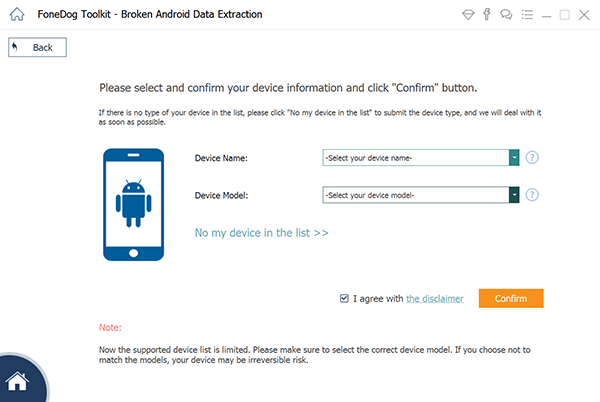
Cihaz Bilgilerini Girin--Adım3
Yapılacak bir sonraki şey İndirme Moduna girmek. Bu, ROM'un yanıp sönmesi veya yazılım güncellemesi için kullanılacağı bir durumdur. Bunu Android telefonda yapmak için aşağıya bakın:

İndirme Modelini Girin - Adım 4
Android telefonda indirme modu ayarlandıktan sonra, FoneDog Toolkit- Bozuk Android Veri Çıkarma şimdi kurtarma paketini indirmeye başlayacak. İlk olarak, telefonun durumunu analiz edecek ve ardından ilgili kurtarma paketini indirecektir. Bu işlemin tamamlanması birkaç saniye sürebilir.
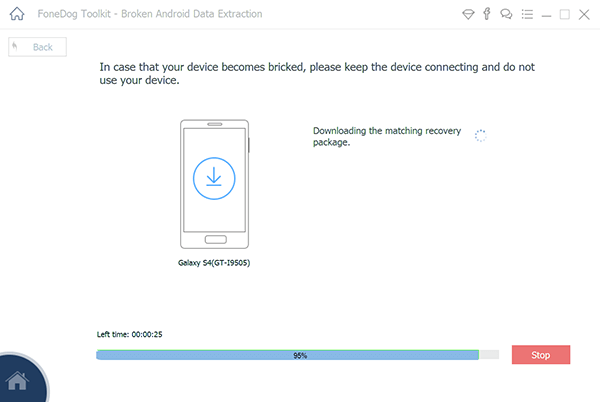
Kurtarma Paketini İndirin -- Adım 5
FoneDog Toolkit- Bozuk Android Veri Çıkarma şimdi Android cihazın dahili belleğindeki tüm telefon içeriğini tarayacak, ayıklayacak ve kurtaracaktır. Bu işlem birkaç dakika sürebilir. Bir kez yapıldığında, mevcut tüm telefon içerikleri, Kişiler, mesajlar gibi sol paneldeki kategorisine göre görüntülenecektir. Arama kayıtları, galeri, ses ve daha fazlası, öğeleri doğru ekran boyutunda önizleyebilirsiniz. Bu önemli içerikleri veya yalnızca ihtiyacınız olanları bulun ve ardından bunları tek tek işaretleyin ve ardından “KurtarmakEkranın sonundaki ” düğmesine basın.
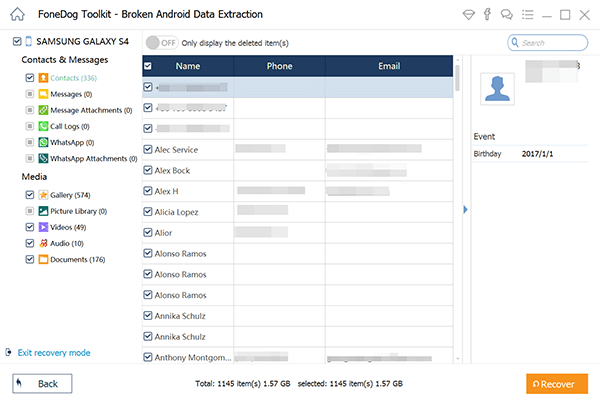
Bricked Android Cihazından Verileri Önizleyin ve Kurtarın--Adım6
nasıl yapılacağını yeni öğrendin tuğlalı Android cihazları düzelt ve yalnızca kullanarak önemli verileri kurtarın FoneDog Toolkit- Kırık Android Veri Çıkarma. Android telefonunuzu başka uygulamalar veya yazılım sürümleri yükleyerek özelleştirmeyi planlıyorsanız, her zaman olası seçenekleri düşünün.
Hinterlassen Sie einen Kommentar
Yorumlamak
Bozuk Android Veri Ekstraksiyonu
Kırık Android telefonlarından verileri çıkart ve tuğla telefonlarını tamir et.
Ücretsiz denemePopüler makaleler
/
BİLGİLENDİRİCİLANGWEILIG
/
basitKOMPLİZİERT
Vielen Dank! Merhaba, Sie die Wahl:
Excellent
Değerlendirme: 4.5 / 5 (dayalı 98 yorumlar)